1400-10-26 16:06:05
صادق جعفری
دلایل مختلفی در ارتباط با پرینت نگرفتن کاغذ A5 توسط پرینتر وجود دارند. اولین دلیل که باید بررسی شود کاغذ است. اگر کاغذ بی کیفیت یا دارای تا خوردگی و چروک باشد، احتمال گیر کردن و پرینت نگرفتن آن در پرینتر وجود دارد. در ادامه مقاله به دلایل پرینت نگرفتن کاغذ a5 و رش های رفع آن پرداخته ایم . چنانچه مشکلات پرینت گرفتن A5 در دستگاه پرینتر شما برطرف نشد نیاز به عیب یابی و تعمیر تخصصی دارد. شما می توانید جهت دریافت خدمات با شماره 1662 تماس بگیرید . همچنین می توانید درخواست تعمیر پرینتر خود را به صورت آنلاین در سامانه زودکمک ثبت کنید.

دلایل پرینت نگرفتن برگه A5
-
خراب شدن پیکاپ پرینتر
-
خراب شدن سنسور تشخیص کاغذ پرینتر
-
کاغذ را بررسی کنید. کاغذ بی کیفیت یا کاغذ چروکیده یا تاخورده موجب گیر کردن در پرینتر می شود. وقتی کاغذ در پرینتر گیر کند، دستگاه قادر به پرینت گرفتن نیست.
-
ممکن است تنظیمات a5 را در کامپیوتر تنظیم نکرده باشید. این بخش را بررسی کنید.
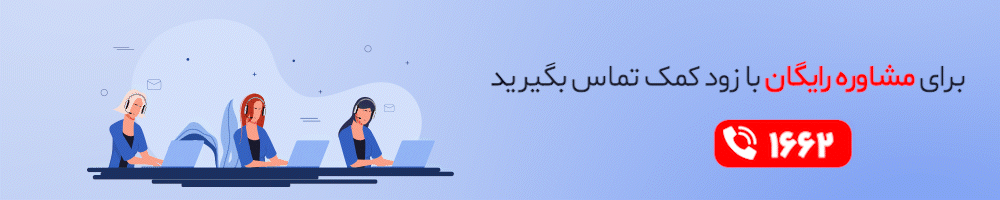
روش تنظیم کاغذ در پرینت A5
برای پرینت A5 در دستگاههای پرینتر لیزری و جوهر افشان، باید اندازه کاغذ را در تنظیمات دستگاه به A5 تغییر دهید. همچنین میتوانید از گزینههای حاشیه و جهت چاپ نیز استفاده کنید تا سند را مطابق با نیاز خود چاپ کنید. در دستگاههای چاپگر حرارتی، معمولاً نیازی به تغییر تنظیمات دستگاه نیست. فقط کافی است کاغذ A5 را در دستگاه قرار دهید و شروع به چاپ کنید.
 بیشتر بخوانید: آیا ریست کردن پرینتر مشکلات آن را رفع می کند؟
بیشتر بخوانید: آیا ریست کردن پرینتر مشکلات آن را رفع می کند؟

مراحل پرینت A5 در دستگاههای پرینتر لیزری و جوهر افشان
1- دستگاه پرینتر را روشن کنید.
2- کاغذ A5 را در سینی کاغذ دستگاه قرار دهید.
3- در نرمافزار مورد نظر، سندی که میخواهید چاپ کنید را باز کنید.
4- از منوی پرینتر، اندازه کاغذ را به A5 تغییر دهید.
5- سایر تنظیمات چاپ مانند حاشیه، جهت چاپ و غیره را مطابق با نیاز خود تنظیم کنید.
6- روی دکمه پرینت کلیک کنید.
7- پس از اتمام چاپ، سند A5 شما چاپ شده و از دستگاه خارج میشود.
بیشتر بخوانید: آموزش ویدیویی ثبت درخواست